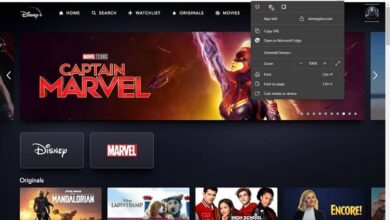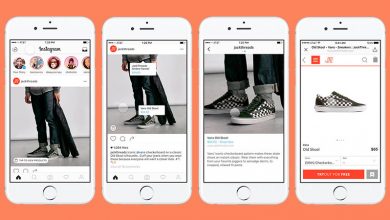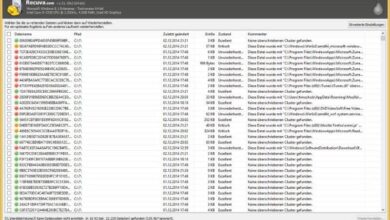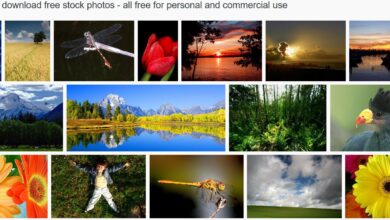Hoe dubbele gegevens of records in Access te verwijderen en er slechts één over te laten?
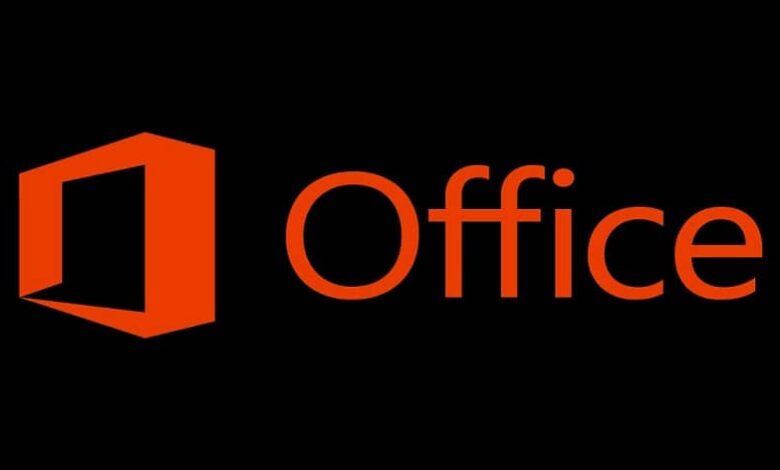
Als we het gaan hebben over programma's waarmee u een database kunt beheren en query's en formulieren maken , is het zeer waarschijnlijk dat Access zal schitteren. Omdat het een groot aantal functies bevat die het erg compleet maken. Daarom leer je vandaag om elimineer dubbele gegevens of records in Access, in enkele minuten.
En om dit programma volledig te kunnen gebruiken, moet u eerst de eenvoudigere dingen in gedachten houden, zoals: dat het verwijderen van gegevens , omdat je op deze manier geleidelijk je niveau kunt verhogen om door te kunnen gaan naar complexere processen.
Hoe dubbele gegevens of records in Access verwijderen?
Om direct naar het punt te gaan dat u interesseert en zo snel mogelijk de initiële vraag op te lossen: Hoe dubbele gegevens of records te elimineren in Toegang tot ?, U moet weten dat er twee manieren zijn om dit proces uit te voeren, de ene is handmatig en de andere is automatisch (voordat u begint Houd er rekening mee dat u, om elke stap te begrijpen, moet weten hoe join of combineer Microsoft Access-databases , als u het niet weet, zijn de knoppen mogelijk onbekend voor u).
Degene die u vandaag als eerste zult zien, is de handleiding. Als u dit wilt bereiken, moet u rechtstreeks naar het Access-programma gaan en het openen, daarna moet u naar de database gaan waar u dubbele items wilt verwijderen.
Eenmaal daar, klik op het tabblad "Verzoeken" en druk vervolgens op de knop "Nieuw". Deze actie brengt je naar een andere sectie waar je moet selecteren "Query wizards om duplicaten te vinden" et Klik op "Ok" om het uit te voeren.

Als u in de assistent bent, selecteer het keuzerondje waarin de naam "Tabellen" staat, kies de tabel die u wilt bekijken en klik op "Volgende", selecteer vervolgens elk veld waarin u duplicaten wilt vinden en klik op "Volgende".
Kies ten slotte een extra veld dat u wilt bekijken (wat optioneel is), voer vervolgens een naam in voor de zoekopdracht, of gebruik degene die standaard wordt geleverd, als u klaar bent, drukt u op de bouton » Eindigen ".
Nu bevindt u zich in een sectie waar u de duplicaten kunt zien en handmatig kunt verwijderen, daarvoor hoeft u alleen maar op de rij te klikken waar ze zich bevinden en op de verwijderknop op het toetsenbord te drukken. De tijd die u nodig heeft, is evenredig met het aantal duplicaten dat u heeft.
Automatisch duplicaten verwijderen
Met wat je hierboven hebt gezien, weet je al hoe je dubbele gegevens kunt verwijderen, dus de vraag Hoe dubbele gegevens of records in Access te elimineren? Is al opgelost, wat u vervolgens zult zien, is een methode waarmee u hetzelfde kunt doen, maar automatisch.
Om aan de slag te gaan, moet u naar het begin van het Access-programma gaan en vanaf daar Selecteer optie » Tafels ", Zoek de tabel die de duplicaten bevat en druk op de toetsencombinatie Ctrl + C om deze te kopiëren.
Selecteer vervolgens en onmiddellijk Ctrl + V, om plak de gekopieerde en maak een nieuwe tabel , kies de gewenste naam en selecteer de optie "Alleen structuur", klik vervolgens op "OK" om te bevestigen. Als je het hebt, kies je het met de muis en druk je op "Design View".
Kies vervolgens het veld waar u niet meer duplicaten in uw tabel wilt hebben en klik met de rechtermuisknop op het grijze vak dat aan de linkerkant verschijnt, in de lijst met opties die verschijnt, druk op "Hoofdsleutel" (via deze sleutel worden duplicaten verwijderd omdat ze uniek moeten zijn).
![]()
Ga aan het einde van dit hele proces naar "Queries" en selecteer " Ontwerpweergave ", Kies vervolgens de gemaakte tabel en klik op "Toevoegen" als de zoekopdracht die u gaat doen (om deze optie te vinden, moet u op het pictogram met de twee witte vierkanten naast het rode uitroepteken tikken).
Tot slot en om af te sluiten met het antwoord op de vraag Hoe dubbele gegevens of records in Access te elimineren? , moet u de * naar de bovenkant van de lijst met velden slepen en op het rode uitroepteken drukken dat hierboven verschijnt, zodat alleen unieke records en geen dubbele records in de nieuwe tabel worden geplakt.
Maak een kleine back-up
Als laatste tip moet je een soort back-up maken door de originele tabel te hernoemen en daar te laten, voor het geval dat sommige duplicaten dat niet zijn. Je kunt het zo noemen: "Originele tafel".
Ten slotte, als u meer gegevens wilt verwijderen (wat niet noodzakelijkerwijs duplicaten zijn), kunt u ervoor kiezen om: trapsgewijs verwijderen en bijwerken van gekoppelde records .